
Bạn không phải là người thích quảng cáo (giống như mình ?) trong Start Menu? Đây là cách dễ dàng để tắt chúng đi.
Mặc dù mình luôn thích Windows 11, nhưng sẽ không quá lời khi nói rằng hệ điều hành này có không ít người ghét hơn những người yêu mến nó – những người thích Windows 10 . Giờ đây, có vẻ như Microsoft đang có ý định loại bỏ ngay cả những con số mà hệ điều hành này có lợi cho mình.
Microsoft hiện đã bắt đầu hiển thị quảng cáo trong Start Menu của Windows 11, với bản cập nhật KB5036980 hiện đã được tung ra cho tất cả mọi người sau khi thử nghiệm một thời gian ngắn với Windows Insiders. Mặc dù Microsoft gọi chúng là “đề xuất” cho các ứng dụng từ Microsoft Store từ một nhóm nhỏ các Developer, nhưng hãy nói rõ rằng chúng là quảng cáo.
Microsoft cho biết mục đích của hoạt động này, ngoài việc cho phép người dùng khám phá các ứng dụng này, còn khuyến khích các Developer (có ứng dụng mà họ sẽ quảng cáo) xây dựng nhiều ứng dụng hơn cho Windows. Những quảng cáo này sẽ xuất hiện trong phần ‘Recommended’ của Start Menu chỉ dành cho người dùng PC cá nhân (không phải người dùng Doanh nghiệp).
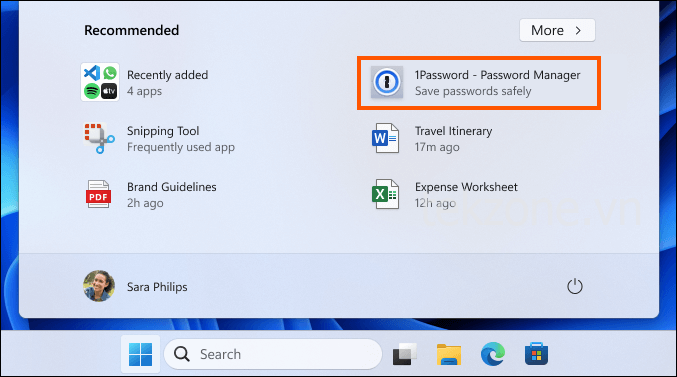
Mặc dù động thái này đang khuyến khích những phản ứng mạnh mẽ từ hầu hết mọi người, nhưng chúng ta cũng hãy giảm bớt sự chậm trễ cho Microsoft. Quảng cáo sẽ không xâm lấn như bạn nghĩ, chỉ là đề xuất cho một ứng dụng, có thể là hai.
Chúng thậm chí có thể không xuất hiện trong Start Menu của bạn nếu bạn đặc biệt may mắn. Nhưng nếu bạn đang nhận được chúng thì việc tắt chúng đi cũng không quá khó khăn.
- Mở ứng dụng Cài đặt trên PC chạy Windows 11 của bạn.
- Đi tới ‘Cá nhân hóa’ từ các tùy chọn bên trái.
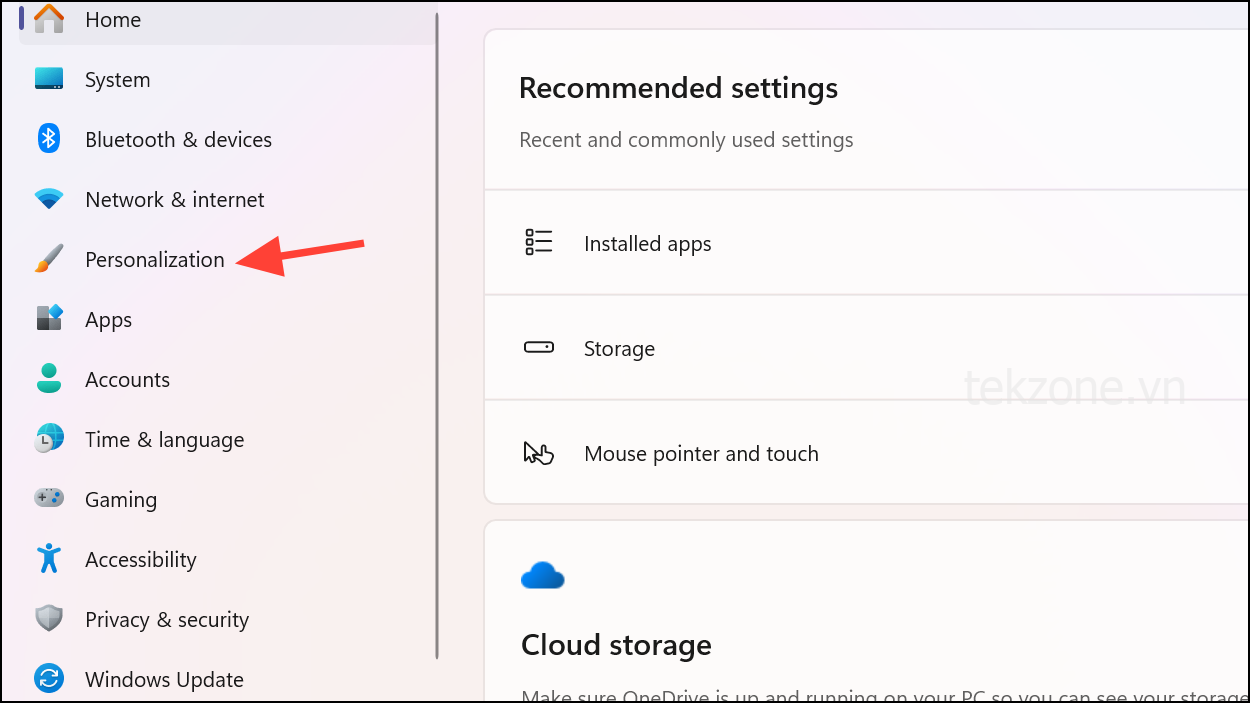
- Ở bên phải, cuộn xuống và nhấp vào tùy chọn ‘Start’.
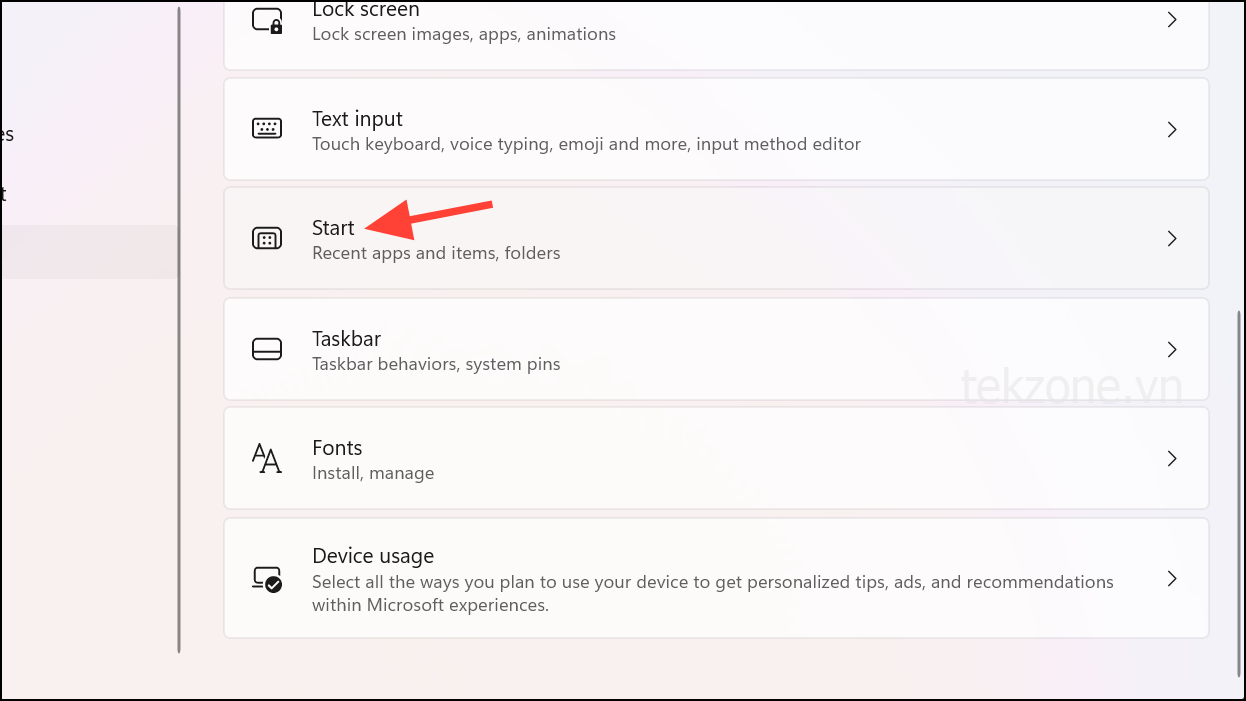
- Sau đó, tắt nút chuyển đổi ‘Hiển thị đề xuất về mẹo, phím tắt, ứng dụng mới, v.v.’.
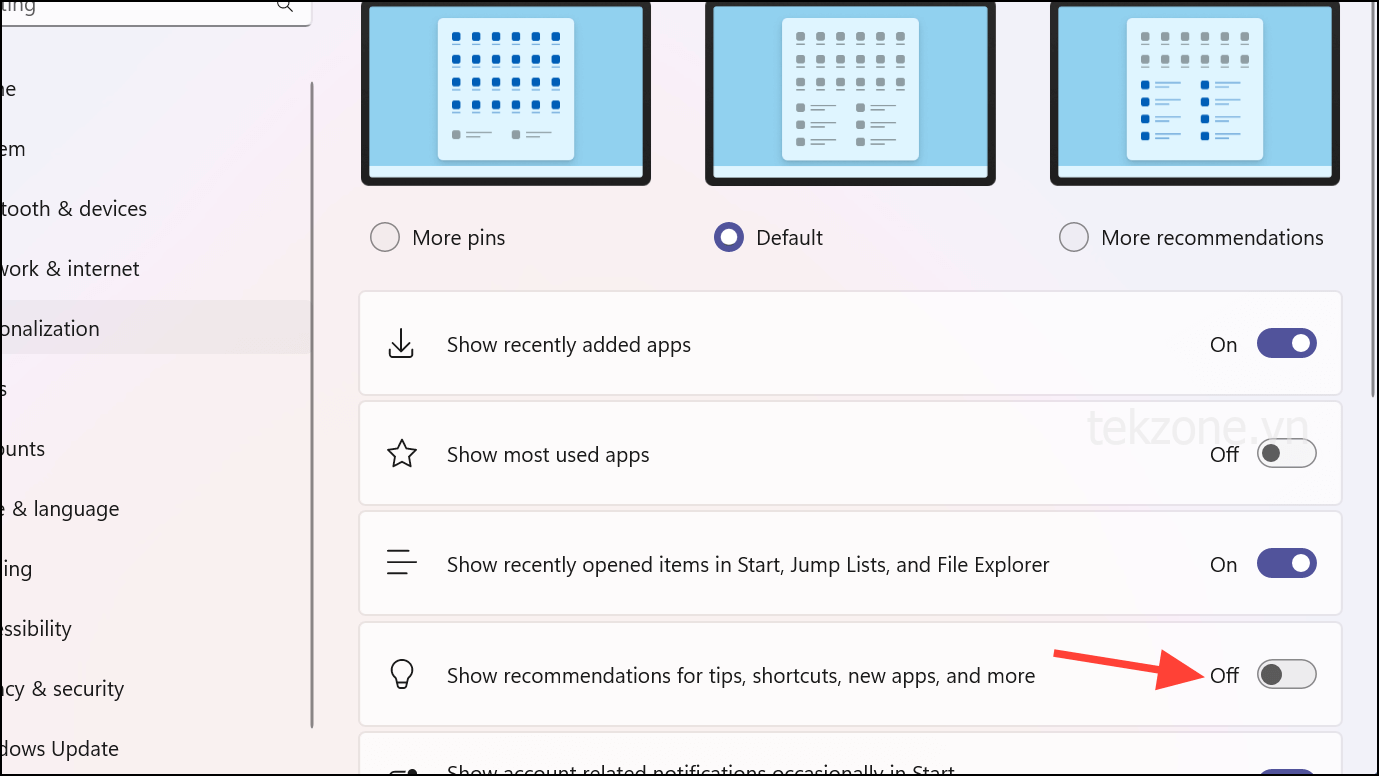
Và đó là tất cả những gì cần thiết để vô hiệu hóa những cuộc xâm nhập khó chịu này vào người bạn trong Start Menu.
May mắn thay, nếu bạn muốn lấy lại quyền kiểm soát Start Menu của mình trong Windows 11, đó là một việc đủ dễ dàng. Bạn cũng có thể loại bỏ hoàn toàn Start Menu gốc khỏi Windows và dùng các ứng dụng của bên thứ ba, như StartAllBack hoặc Start11, để tùy chỉnh Start Menu của mình.




